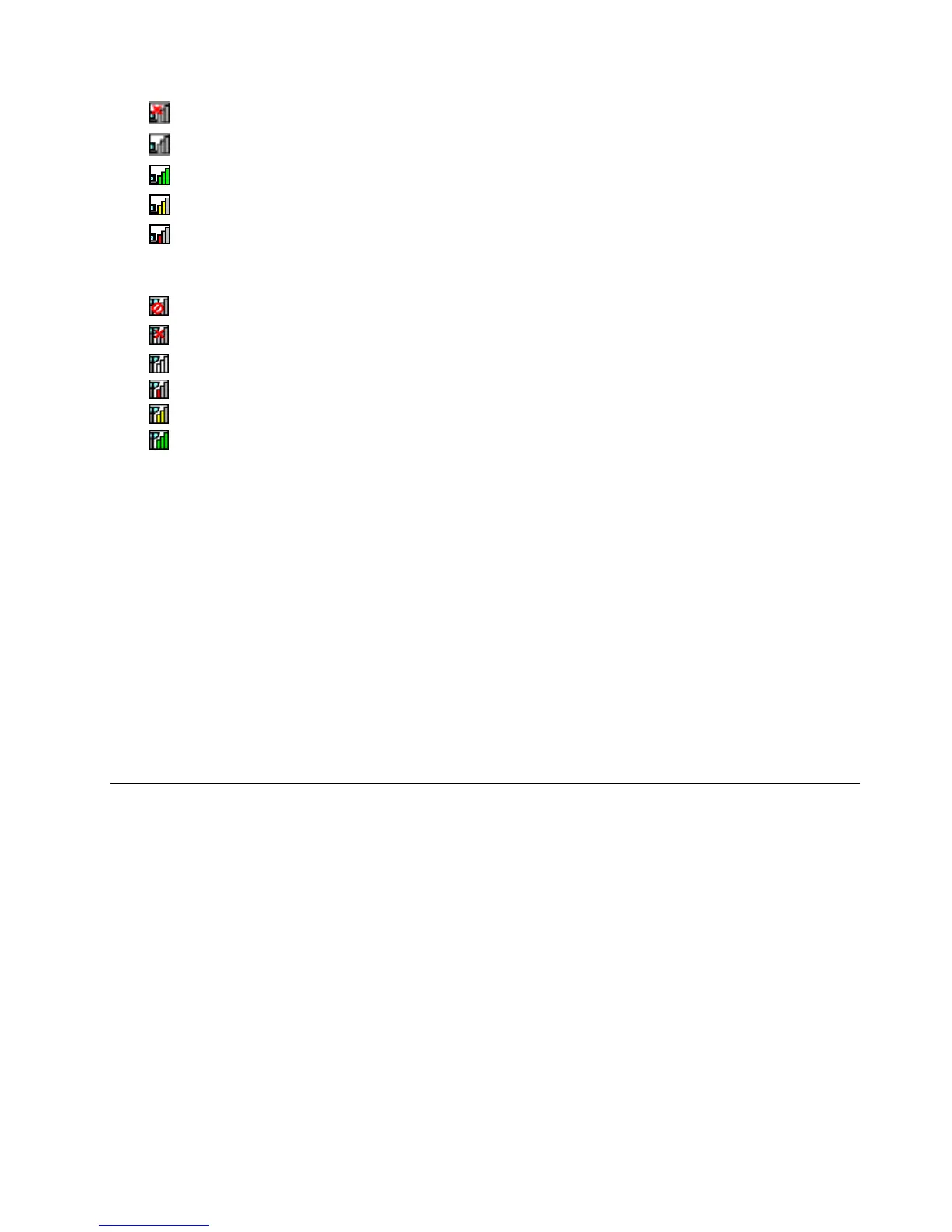–Orádiowirelessestáligado.Nenhumaassociação.
–Orádiowirelessestáligado.Nenhumsinal.
–Orádiowirelessestáligado.Aintensidadedosinaldaconexãowirelesséexcelente.
–
Orádiowirelessestáligado.Aintensidadedesinaldaconexãowirelessémarginal.
–Orádiowirelessestáligado.Aintensidadedosinaldaconexãowirelesséfraca.Paramelhorara
intensidadedosinal,movaseusistemaparamaispertodopontodeacessowireless.
•Estadosdoíconedestatuswireless:wirelessWAN
–OrádioWANestádesligado.
–Nenhumaassociação
–Semsinal
–Níveldesinal1
–Níveldesinal2
–Níveldesinal3
Nota:Sevocêenfrentarproblemasparafazerumaconexão,tentemoverseucomputadorparamais
pertodoseupontodeacessowireless.
AtivandoouDesativandoosRecursosWireless
Paraativaroudesativarosrecursoswireless,executeumdosseguintesprocedimentos:
•PressioneF9paramostraralistaderecursoswireless,comoLANwireless,WANwirelesseBluetooth.
Selecioneumrecursoparaativá-looudesativá-lo.
•CliquenoíconedestatuswirelessdoAccessConnectionsnaáreadenoticaçãodoWindows.Em
seguida,cliquenobotãoLigarRádioWirelessparaativarosrecursoswirelessouemDesligarRádio
Wirelessparadesativá-los.
Nota:CliqueemMostraríconesocultosnabarradetarefas.OíconedestatuswirelessdoAccess
Connectionséexibido.Paraincluí-lonabarradetarefaspermanentemente,cliqueemPersonalizare
continueapersonalizarascongurações.Paraobterinformaçõesadicionaissobreoícone,consulteo
sistemadeinformaçõesdeajudadoAccessConnections.
Usandoumprojetoroumonitorexterno
Vocêpodeconectarseucomputadoraumprojetorpararealizarapresentaçõesouconectarseucomputador
aummonitorexternoparaexpandirseuespaçodetrabalho.
AlterandoConguraçõesdeVídeo
Épossívelalterarasconguraçõesdovídeo,comotamanhodafonte.
AlternadooTamanhodaFonte
Paraalterarotamanhodafonte,façaoseguinte:
1.CliquecomobotãodireitodomousenodesktopecliqueemPersonalizar.
2.CliqueemExibiràesquerda.
3.Selecioneotamanhodefontedesejado.
4.CliqueemAplicar.Aalteraçãoentraráemvigorapósefetuarlogoff.
Capítulo2.Usandooseucomputador37
